Num dia normal, você clica em Notas e encontra que o aplicativo Notas não abre no Mac de jeito nenhum. Depois de tentar abrir várias vezes e não conseguir nenhum progresso, você ficará inquieto com esse problema.
Onde encontrar minhas notas! Fique tranquilo, não é um grande problema. É normal acontecer em alguns casos... Siga este post para encontrar razões e soluções da iBoysoft.
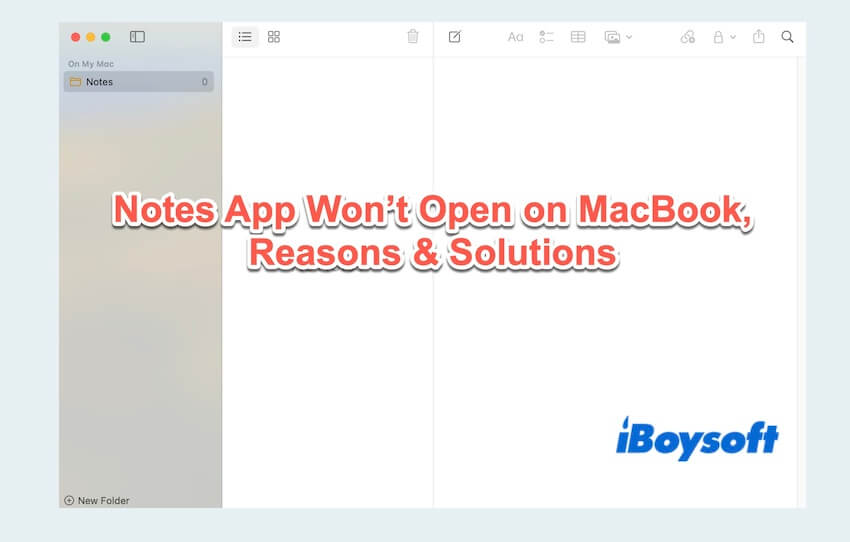
Por que o aplicativo Notas não abre no Mac?
Notas é um aplicativo simples de anotações, que suporta vários tipos de arquivos e sincroniza entre dispositivos usando o serviço iCloud da Apple. Portanto, será bastante frustrante acessar os arquivos do seu iPhone ou iPad no seu Mac quando o aplicativo Notas não abre no seu Mac.
As razões para esse problema variam desde o próprio aplicativo até o sistema do seu Mac. Aqui estão algumas das razões mais comuns:
- Mal funcionamento do aplicativo Notas
- O arquivo de configuração do Notas está corrompido ou danificado
- A permissão do aplicativo Notas falhou
- Falhas ou bugs no sistema operacional
- Espaço disponível insuficiente
- Problemas de sincronização com o iCloud
- Demasiados aplicativos em execução simultaneamente
- Conflitos entre outros aplicativos e o aplicativo Notas
Talvez o seu aplicativo Notas não abra no Mac por outras causas menos prováveis. Certifique-se de ter verificado as seguintes soluções que serão continuadas.
Razões úteis, certo? Compartilhe isso em suas redes sociais agora.
Como lidar com o aplicativo Notas não abre no Mac?
Verifique se a conexão com a internet e a energia estão prontas, e lembre-se de clicar com o botão direito no aplicativo Notas na Dock e escolher Sair, ou pressionar as teclas Comando + Opção + Esc, em seguida, inicie essas soluções.
Solução 1: Reinicie seu MacBook
Talvez alguns erros temporários no seu macOS estejam impedindo o aplicativo Notas de abrir corretamente. Você pode simplesmente reiniciar seu Mac para limpar os bugs existentes.
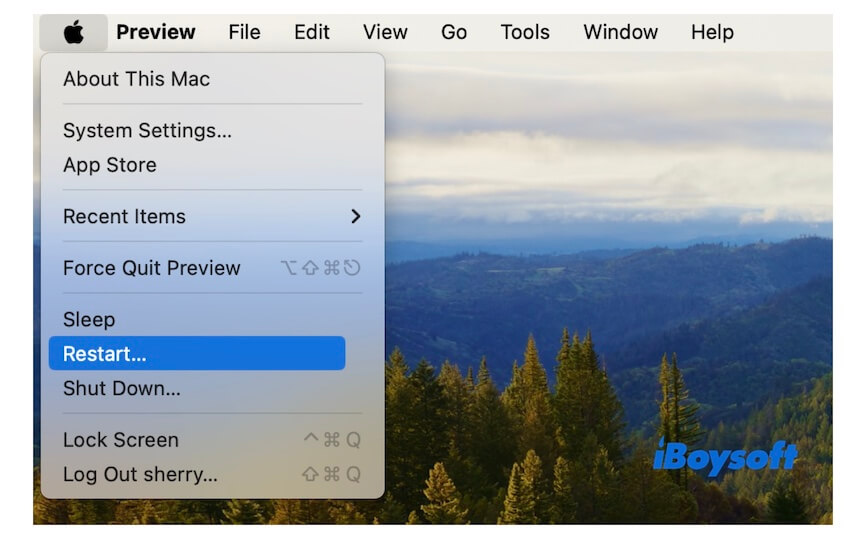
Solução 2: Libere espaço de armazenamento
É sabido que o Mac funciona mais lentamente com pouco espaço de armazenamento disponível. Muitos aplicativos, como o Notas, podem apresentar problemas de abertura com espaço insuficiente. Experimente o iBoysoft DiskGeeker, a ferramenta mais conveniente para liberar espaço.
- Descarregue grátis, instale e abra o iBoysoft DiskGeeker no seu Mac.
- Selecione um volume do disco de arranque na barra lateral esquerda > Limpar Lixo na barra de ferramentas.

- Escolha os ficheiros que deseja eliminar.
- Clique em Limpar > OK.
Ou pode aprender como adicionar mais armazenamento no Mac.
Solução 3: Desativar o iCloud
Pode ocorrer problemas de sincronização do iCloud, como a app Notas não sincronizar entre o Mac e o iPhone, que podem fazer com que a app Notas não abra no seu Mac. Para resolver o problema, pode reabri-lo na sincronização com o iCloud.
- Clique no menu Apple > Preferências do Sistema.
- Clique no seu ID Apple > iCloud.
- Escolha Mostrar Tudo > Encontrar Notas > Desativar.
- Reinicie o seu Mac > Verifique se a app Notas não sincroniza as notas do iCloud > Ativar.
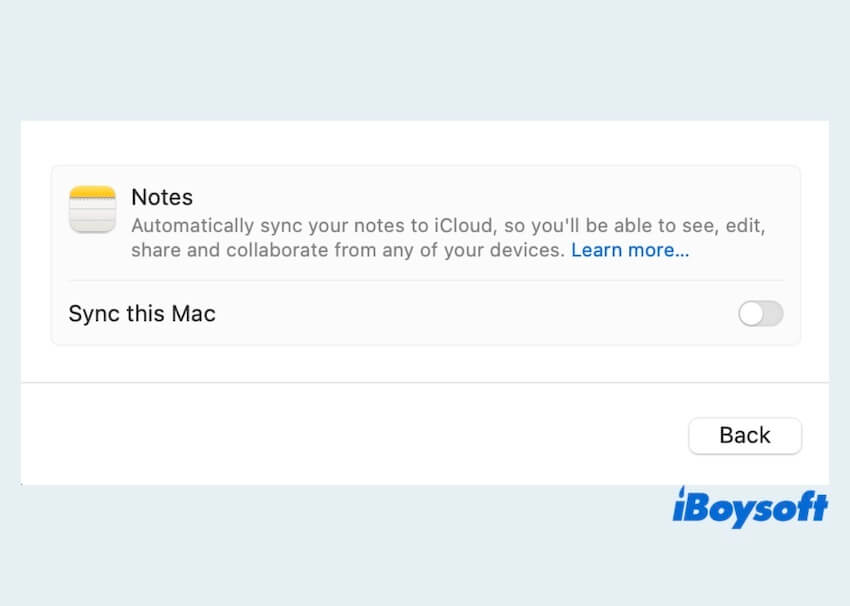
Solução 4: Fechar ou desinstalar a app Notas de terceiros
Considere fechar a app de terceiros, pois ela pode entrar em conflito ou consumir recursos adicionais do sistema com a app Notas integrada no Mac. Se fechar a app não ajudar em nada, talvez precise desinstalar a app no seu Mac.
- Clique em Finder > Aplicações.
- Clique com o botão direito do rato nas apps (podem entrar em conflito com as Notas) > Mover para a Lixeira.
- Clique na Lixeira e com o botão direito do rato na app, depois esvazie a Lixeira.
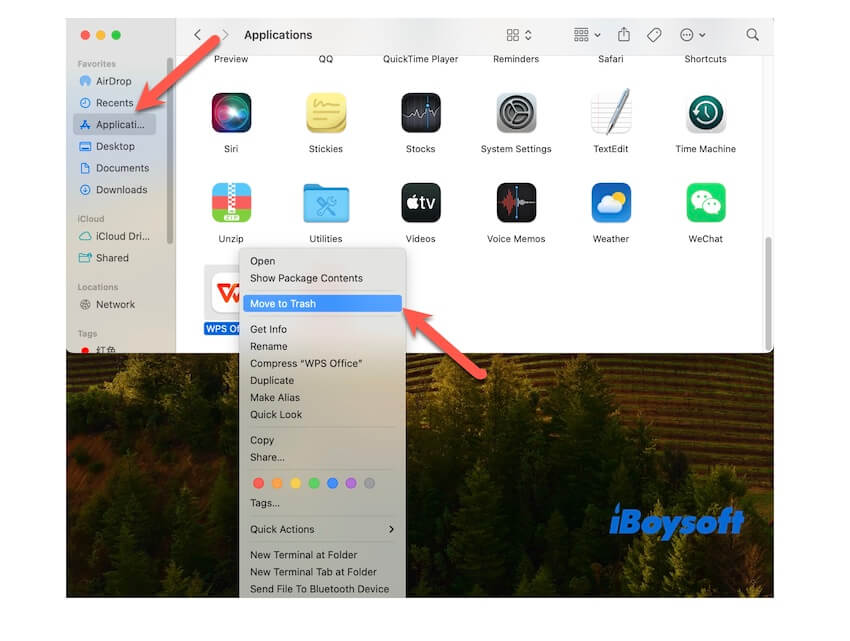
Solução 5: Eliminar ficheiros de biblioteca do Apple Notes
Os dados de configuração corrompidos das Notas podem fazer com que a app Notas não abra no Mac. Pode eliminá-los e, em seguida, reiniciar o seu Mac para que os dados de configuração da app Notas sejam automaticamente recriados.
Aqui está como eliminar os dados de configuração da Nota:
- Clique em Ir no seu ambiente de trabalho > Ir para a Pasta.
- Insira o caminho dos dados de configuração da app Notas: ~/Biblioteca/Contentores/com.apple.notes e pressione Enter.
- Selecione o ficheiro e mova-o para a Lixeira.

Solução 6: Atualizar o macOS
Se estiver usando um sistema operacional desatualizado, pode ser incapaz de corrigir bugs conhecidos ou lançar novos recursos para interferir no desempenho do aplicativo Notes. Portanto, é uma boa ideia fazer um upgrade para a versão mais atual que o seu Mac suporta.
- Escolha o menu Apple > Preferências do Sistema > Geral.
- Escolha Atualização de Software, verifique por atualizações e clique para iniciar as atualizações do macOS.
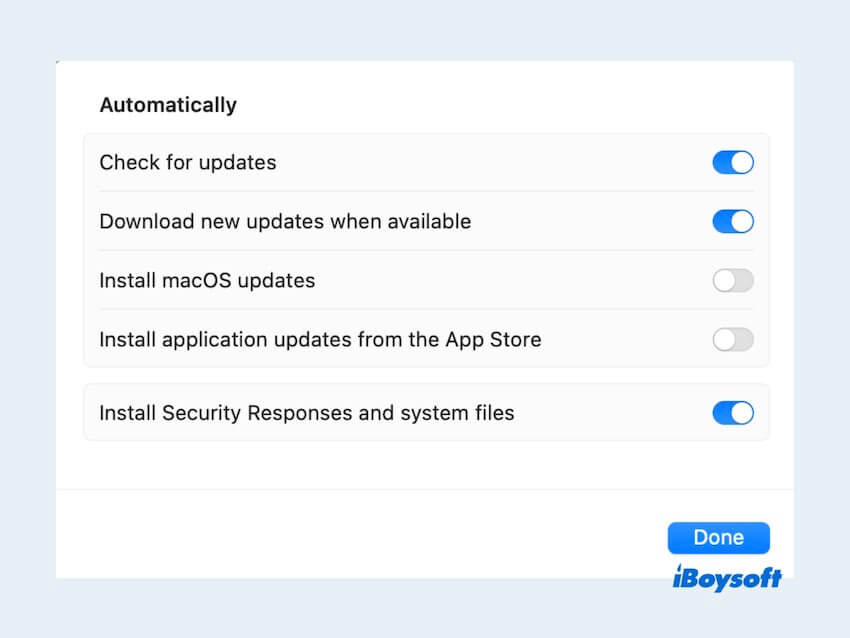
Conclusão
Após ler e seguir os passos, seu aplicativo Notes no Mac poderá funcionar bem agora. Da próxima vez, lembre-se de fazer backups regulares de suas anotações ou arquivos para evitar a pressa de usá-los sem tempo para corrigir. Abra-o e tenha um bom dia, por favor compartilhe com os outros se isso ajudar muito.